Urządzenia Bluetooth mogą sprawiać pewne trudności w obsłudze, zwłaszcza jeśli polegamy tylko na wbudowanych funkcjach dostępnych w systemie Windows 10. Nawet te opcje nie zawsze działają bez zarzutu. Trudności te nie są wyłącznie winą systemu operacyjnego, ponieważ istnieje wiele różnych urządzeń Bluetooth, które mają różne możliwości. Jeśli jednak chcesz skonfigurować połączenie Bluetooth za pomocą skrótu klawiaturowego, możesz skorzystać ze skryptów oraz narzędzi wiersza poleceń Bluetooth, aby to zrealizować.
Warto zaznaczyć, że ta metoda dotyczy urządzeń, które zostały już sparowane z komputerem. Jeśli dane urządzenie nie jest jeszcze sparowane, najpierw musisz je skonfigurować. Upewnij się również, że funkcja Bluetooth jest aktywna w systemie.
Jak połączyć urządzenie Bluetooth za pomocą skrótu klawiaturowego
Na początek przejdź do tej strony i pobierz Narzędzia wiersza poleceń Bluetooth. Zainstaluj je, a następnie pozwól, aby zostały dodane jako zmienna ścieżki.
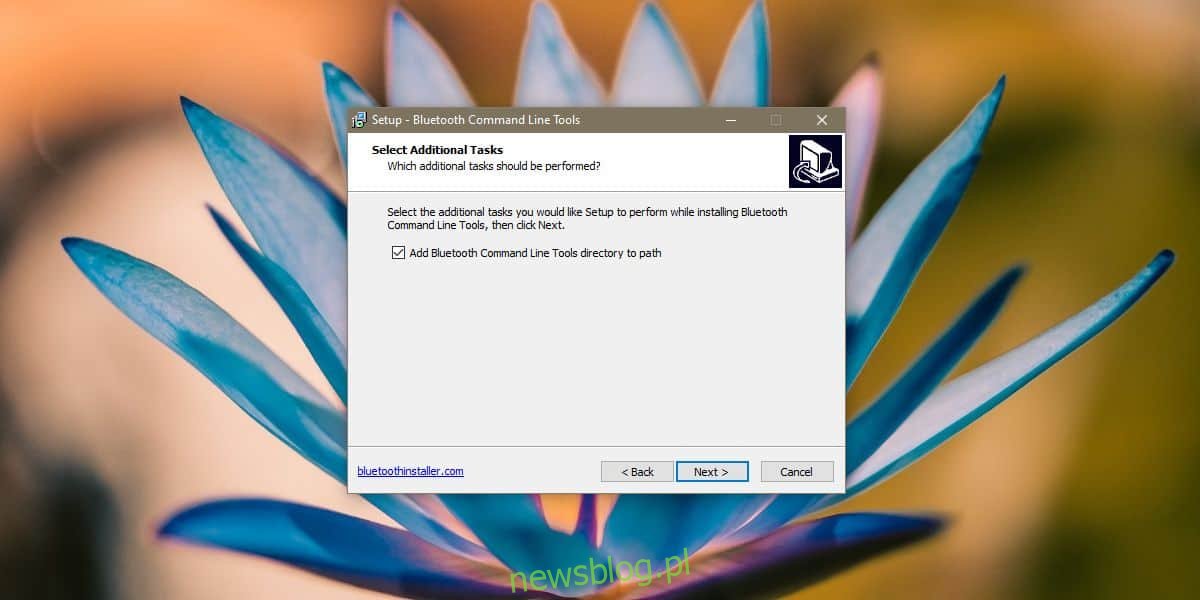
Po zakończeniu instalacji otwórz wiersz polecenia w trybie administratora i wpisz następujące polecenie, aby uzyskać adres MAC wszystkich sparowanych urządzeń Bluetooth:
btdiscovery

Skopiuj adres MAC urządzenia, z którym zamierzasz się połączyć za pomocą skrótu klawiaturowego.
Następnie odwiedź tę stronę Github, aby pobrać lub sklonować odpowiednie repozytorium. Wewnątrz znajdziesz kilka plików, z których pierwszym, do którego powinieneś uzyskać dostęp, jest plik mac.txt. Otwórz go i wklej skopiowany adres MAC.
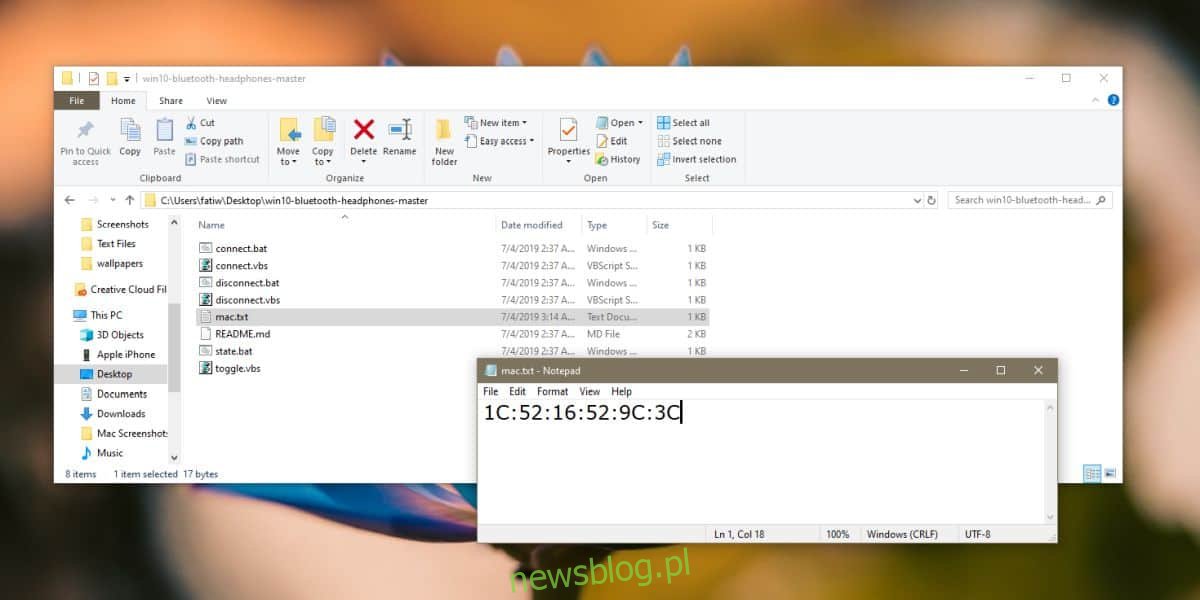
To już większość kroków wykonanych. Teraz przechodzimy do fazy „testowej”. W repozytorium znajdziesz dwa typy skryptów: jeden do łączenia, a drugi do rozłączania urządzenia. Możesz użyć skryptu BAT lub skryptu VBS do nawiązania lub zakończenia połączenia. Część testowa polega na uruchomieniu obu skryptów i sprawdzeniu, który z nich działa najlepiej. W moim przypadku najlepiej sprawdził się plik wsadowy.
Po określeniu, który skrypt działa, stwórz skrót do niego i przypisz klawisz skrótu, aby go uruchomić. Proces ten jest taki sam niezależnie od wybranego typu skryptu.
Ograniczenia
Należy pamiętać, że rozwiązanie to może nie działać na wszystkich urządzeniach. Nawiązanie połączenia może również zająć nieco czasu, co czasami sprawia, że lepszym rozwiązaniem jest korzystanie z opcji „Połącz” w Centrum akcji systemu Windows.
Jeśli planujesz korzystać z tej metody z wieloma urządzeniami, będziesz musiał skopiować lub sklonować całe repozytorium Github dla każdego z nich i skonfigurować adresy MAC w każdym z tych repozytoriów.
Jeśli proces jest zbyt wolny, być może zrezygnujesz z jego używania, co jest niestety częstym problemem z urządzeniami Bluetooth. Nawet system Windows 10 nie zawsze radzi sobie z nimi efektywnie. System ma możliwość wyświetlania poziomu naładowania baterii urządzeń Bluetooth, ale istnieją aplikacje firm trzecich, które oferują lepsze rozwiązania w tym zakresie.
newsblog.pl
Maciej – redaktor, pasjonat technologii i samozwańczy pogromca błędów w systemie Windows. Zna Linuxa lepiej niż własną lodówkę, a kawa to jego główne źródło zasilania. Pisze, testuje, naprawia – i czasem nawet wyłącza i włącza ponownie. W wolnych chwilach udaje, że odpoczywa, ale i tak kończy z laptopem na kolanach.